No products in the cart.
آموزش Maya : آشنایی با ذرات و دینامیک – قسمت شانزدهم

آموزش Maya : آشنایی با ذرات و دینامیک – قسمت شانزدهم
توی این آموزش، با ذرات و دینامیک در Maya آشنا میشیم. با چند تا ذره شروع می کنیم و افکت هایی مثل آتش، دود، انفجار، باران و غیره رو باهاش درست می کنیم.
با ” آموزش Maya : آشنایی با ذرات و دینامیک ” با ما همراه باشید…
- سطح سختی: متوسط
- مدت آموزش: 20 تا 30 دقیقه
- نرم افزار استفاده شده: Autodesk Maya
پیش نمایش فیلم ساخته شده در این آموزش
” آموزش Maya : آشنایی با ذرات و دینامیک – قسمت دوم “
” آموزش Maya : آشنایی با ذرات و دینامیک – قسمت سوم “
” آموزش Maya : آشنایی با ذرات و دینامیک – قسمت چهارم “
” آموزش Maya : آشنایی با ذرات و دینامیک – قسمت پنجم “
” آموزش Maya : آشنایی با ذرات و دینامیک – قسمت ششم “
” آموزش Maya : آشنایی با ذرات و دینامیک – قسمت هفتم “
” آموزش Maya : آشنایی با ذرات و دینامیک – قسمت هشتم “
” آموزش Maya : آشنایی با ذرات و دینامیک – قسمت نهم “
” آموزش Maya : آشنایی با ذرات و دینامیک – قسمت دهم “
” آموزش Maya : آشنایی با ذرات و دینامیک – قسمت یازدهم “
” آموزش Maya : آشنایی با ذرات و دینامیک – قسمت دوازدهم “
” آموزش Maya : آشنایی با ذرات و دینامیک – قسمت سیزدهم “
” آموزش Maya : آشنایی با ذرات و دینامیک – قسمت چهاردهم “
” آموزش Maya : آشنایی با ذرات و دینامیک – قسمت پانزدهم”
ایجاد Fluid Dynamics Container
گام اول
مایا رو باز می کنیم.
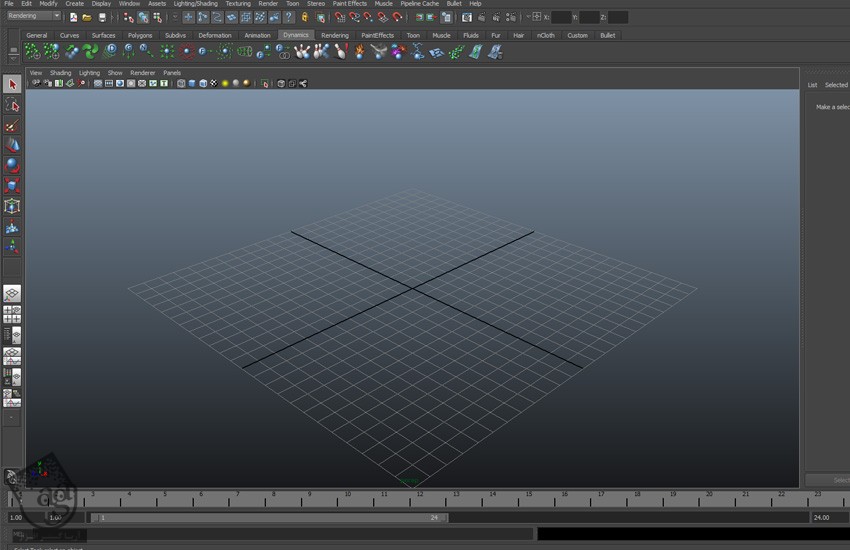
گام دوم
میریم سراغ Dynamics Mode. وارد مسیر Fluid Effects > Create 3D Container میشیم و یک Fluid Container سه بعدی به شکل زیر رسم می کنیم.
گام سوم
میریم سراغ FluidShape1 Attribute و Base Resolution رو روی 50 و Grid Size رو روی 10 قرار میدیم.
گام چهارم
میریم سراغ Container Properties. Boundary X رو روی None و Boundary Y رو روی Y- و Boundary Z رو روی None قرار میدیم.
گام پنجم
Temprature و Fuel رو میزاریم روی Dynamic Grid.
گام ششم
میریم سراغ FluidShape1 Attribute و از بخش Display، امکان Boundary Draw رو میزاریم روی Bounding Box.
گام هفتم
میریم سراغ Dynamic Simulation و High Detail Solve رو روی All Grids و Solver Quality رو روی 40 قرار میدیم.
گام هشتم
میریم سراغ Auto Resize و Auto Resize رو فعال و Resize Closed Boundaries و Resize in Substeps رو غیر فعال می کنیم. Auto Resize Threshold رو روی 0.002 و Auto Resize Margin رو روی 5 قرار میدیم.
ایجاد Emiter
گام اول
همچنان که Fluid Container انتخاب شده، وارد مسیر Fluid Effects > Add/Edit Contents > Emitter میشیم و روی مربع کنارش کلیک می کنیم.
گام دوم
وارد پنجره Emitter Options میشیم. Emitter Type رو روی Volume و Emitter Shape رو روی Sphere قرار میدیم و روی Apply and Close کلیک می کنیم.
گام سوم
یک آیکن ظاهر میشه. آیکن Emitter رو روی Grid قرار میدیم.
Attribute مربوط به Keyframing
گام اول
Scale رو Animate می کنیم. همچنان که Emitter انتخاب شده، Scale رو روی 1 قرار میدیم و روی Set Keyکلیک می کنیم. میریم سراغ پنجمین فریم و عدد 3 رو براش در نظر می گیریم.
عدد 0 رو هم برای فریم ششم در نظر می گیریم.
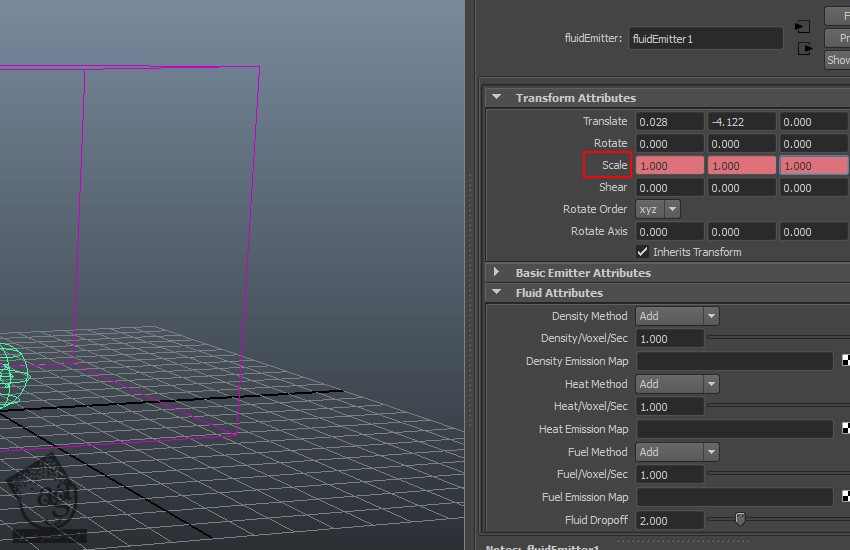
گام دوم
همچنان که Fluid Container انتخاب شده، Density/Voxel/Sec اولین فریم رو روی پنجاه قرار میدیم. همین عدد رو برای فریم دهم هم در نظر می گیریم.
عدد 0 رو هم به فریم یازدهم اختصاص میدیم.
گام سوم
عدد 100 رو برای Heat/Voxel/Sec اولین فریم در نظر می گیریم. همین عدد رو برای فریم دهم هم در نظر می گیریم.
عدد 0 رو هم به فریم یازدهم اختصاص میدیم.
گام چهارم
عدد 10 رو برای Fuel/Voxel/Sec اولین فریم در نظر می گیریم. همین عدد رو برای فریم پنجم هم در نظر می گیریم.
عدد 0 رو هم به فریم ششم اختصاص میدیم.
گام پنجم
میریم سراغ Fluid Emission Turbulence و Turbulence و Detail Turbulence رو روی 1 قرار میدیم.
گام ششم
میریم سراغ Lighting و Self Shadow رو فعال می کنیم. عدد 1 رو برای Shadow Opacity در نظر می گیریم.
گام هفتم
وارد مسیر Filed > Volume Axis میشیم و این آیکن رو ترسیم می کنیم.
گام هشتم
Volume Shape رو میزاریم روی Sphere.
گام نهم
میریم سراغ Volume Speed Attributes و Away from Center رو روی 50 و Along Axis رو روی 15 و Turbulence رو روی 5 و Detail Turbulence رو روی 1 قرار میدیم.
گام دهم
وارد مسیر Window > Relationshaip Editors > Dynamic Relationships میشیم.
گام یازدهم
میریم سراغ Dynamic Relationshaip Editors و Fluid1 و Volume Axis Filed رو روی 1 قرار میدیم.
بعد هم پنجره رو می بندیم.
گام دوازدهم
وارد مسیر Content Details > Density میشیم و Density Scale رو روی 1 و Dissipation رو روی 0.100 و Diffusion رو روی 0.025 و Noise رو روی 0.010 قرار میدیم.
گام سیزدهم
میریم سراغ Velocity و Swirl رو میزاریم روی 15.
گام چهاردهم
میریم سراغ Turbulence و Strength رو روی 0.025 و Frequency و Speed رو روی 0.5 قرار میدیم.
گام پانزدهم
میریم سراغ Temprature و Buoyancy رو روی 12 و Dissipation رو روی 0.5 و Turbulence رو روی 5 قرار میدیم.
گام شانزدهم
میریم سراغ Fuel و Reaction Speed رو روی 0.005 و Air/Fuel Ratio رو روی 21 و Ignition Temprature رو روی 1 و Light Released رو روی 1 قرار میدیم.
گام هفدهم
وارد مسیر Shading > Color میشیم و رنگ زیر رو براش در نظر می گیریم. Color Input رو هم روی Density و Input Bias رو روی 1 قرار میدیم.
گام هجدهم
میریم سراغ Opacity و عددی که می بینین رو براش در نظر می گیریم.
گام نوزدهم
دکمه Play رو می زنیم و از فریم رندر می گیریم. نتیجه رو در زیر می بینین.
” آموزش Maya : آشنایی با ذرات و دینامیک – قسمت هفدهم ” – به زودی
دوره های آموزشی مرتبط
590,000 تومان
590,000 تومان
590,000 تومان
590,000 تومان
590,000 تومان
590,000 تومان
590,000 تومان



















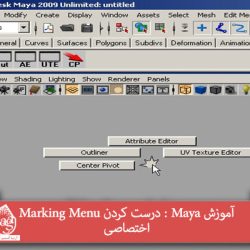
































































قوانین ارسال دیدگاه در سایت